Bir grup yayıncı oluşturarak Google Chrome Web Mağazası'ndaki öğelerinizin sahipliğini diğer geliştiricilerle paylaşabilirsiniz. Bu sayfada, grup yayıncılarının işleyiş şekli ve nasıl ayarlanacağı açıklanmaktadır.
Grup yayıncılar hakkında
Chrome Web Mağazası öğelerine sahip olan bir varlık oluşturmak için grup yayıncı kullanarak birden fazla geliştiricinin yayınlanan bir öğenin sahipliğini paylaşmasına olanak verin. Bu rolün, daha temel olan bireysel yayıncı rolünden ne farkı olduğunu düşünün.
Bağımsız yayıncı Bağımsız bir geliştirici bir öğenin yayıncısı olarak hareket ettiğinde yalnızca bu geliştirici öğeye güncellemeler yükleyip yayınlayabilir. Aşağıdaki diyagramda bu senaryo açıklanmaktadır:
Grup yayıncı Bir grup yayıncı oluşturarak birden fazla geliştiriciyi kompozit varlıkta ilişkilendirmek için bir Google Grubu kullanırsınız. Gruba ait Chrome Web Mağazası geliştiricileri, öğe güncellemelerini aşağıdaki şemada gösterildiği gibi yayınlayabilir:
Grup yayıncılar, kuruluşlar ve geliştirme ekipleri için çok sayıda avantaj sağlar:
- Ekipler için, yayınlama özelliğini tüm üyeleri arasında paylaşmanın kullanışlı bir yoludur.
- Bir geliştirici kuruluştan ayrıldığında öğelerin sahipliğini aktarmak kolaydır.
- Bir geliştirici kuruluştan ayrıldığında oluşabilecek öğelerin istenmeyen bir şekilde silinmesini önler (çünkü bu geliştiricinin hesabı silindiği ve ilgili bireysel hesabın öğenin yayıncısı olduğu için).
Grup yayınlamayı ayarlamadan önce
Şu önemli noktaları aklınızda bulundurun:
- Bir Chrome Web Mağazası geliştirici hesabı her zaman yalnızca bir grup yayıncı oluşturabilir. Grubu silseniz bile bu kotayı yenileyemezsiniz.
Grup yayıncı hesabı oluşturulduktan sonra, seçtiğiniz Google Grubu o hesaba bağlı kalır. Yalnızca grup sahibi veya yöneticisi (ya da kalan son grup üyesi) grup yayıncısını silebilir ve Google Grubu'nun Chrome Web Mağazası ile bağlantısını kaldırabilir.
İstediğiniz sayıda grup yayıncıya üye olabilirsiniz.
Grup yayıncı hesabına bağlı grubu değiştiremezsiniz.
Bireysel yayıncı hesabınızı kullanmaya devam edersiniz ve grubunuzdan veya bireysel hesabınızdan yayın yapabilirsiniz.
Grup yayıncı oluşturma
Grup yayıncı oluşturmak için aşağıdaki adımları uygulayın:
Henüz yapmadıysanız özel bir Google Grubu oluşturun.
Google Grubu'nda posta özelliğinin aşağıda gösterildiği gibi etkinleştirildiğinden emin olun:
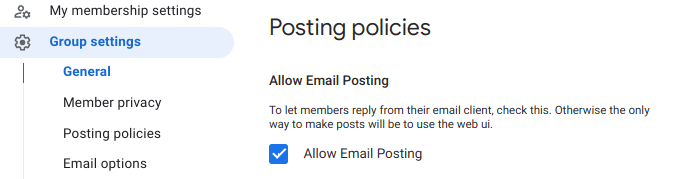
CWS bildirimlerinin grubun tüm üyelerine ulaşmasını sağlamak için, Google Grubunda "İleti moderasyonu"nun "Moderasyon yok" ve "Spam iletileri işleme"nin "Gruba şüpheli iletiler yayınla" olarak ayarlandığından emin olun.
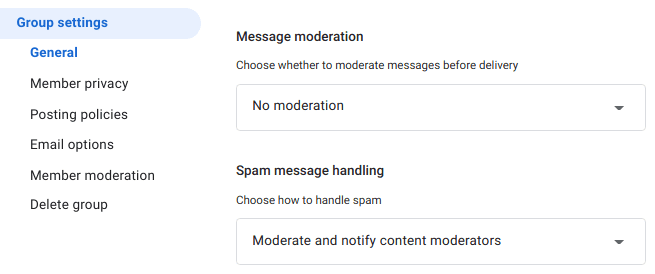
Google Grubu'nun, doğrulanmadan hiç kimsenin katılmasına izin vermediğinden emin olun. Aşağıda gösterildiği gibi "Yalnızca davet edilen kullanıcılar" veya "Web'deki herkes istekte bulunabilir" seçeneğini kullanın:
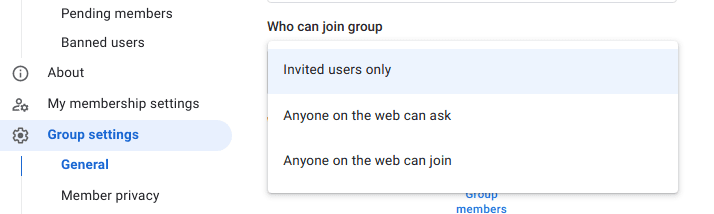
Chrome Web Mağazası Geliştirici Kontrol Paneli'nde oturum açın ve Hesap sekmesine gidin.
Sayfayı Yayıncı üyelikleri grubu ekle alanına kaydırın:
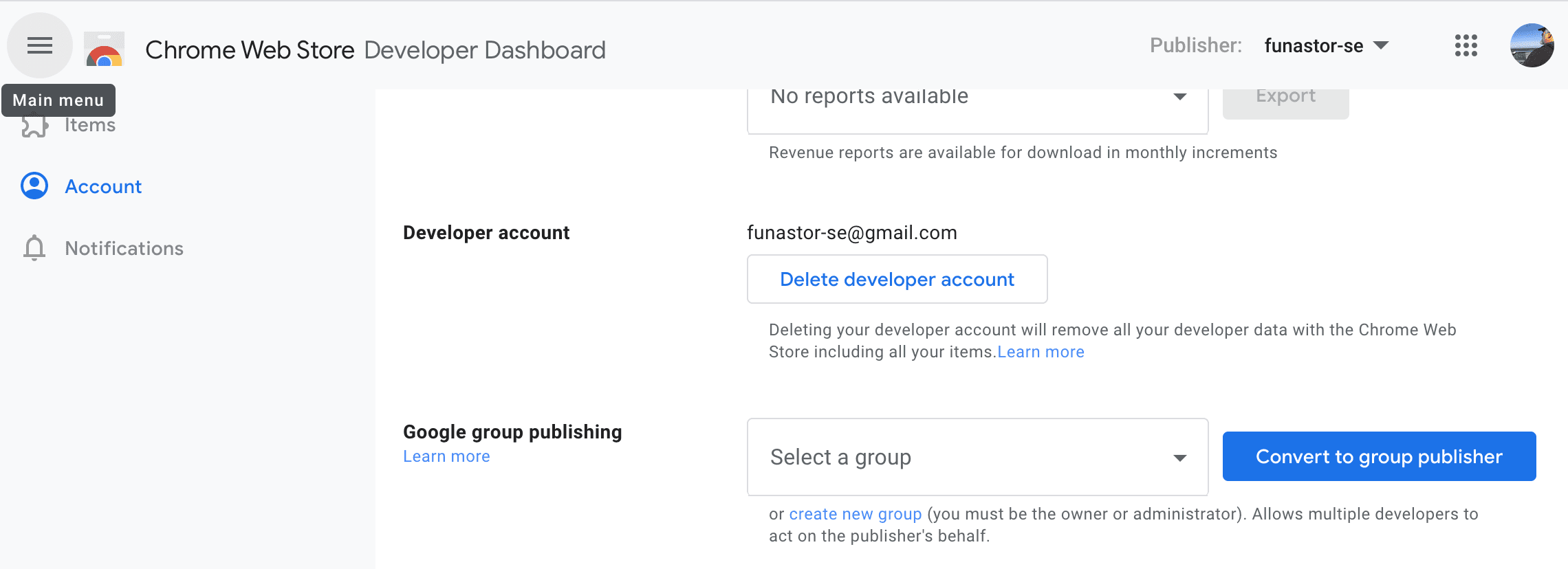
Yeni grup yayıncıyla ilişkilendirmek istediğiniz Google Grubu'nu seçin ve Grup yayıncı oluştur'u tıklayın.
Aşağıdaki adımları uygulayarak yeni bir grup yayıncı hesabı oluşturabilirsiniz. Seçtiğiniz Google Grubu bu yeni yayıncı hesabına bağlanır ve grup e-postası, yeni grup yayıncı hesabının e-postası olur.
Geliştiricileri grup yayıncıya ekleme veya yayıncıdan kaldırma
Geliştirici Kontrol Panelinizde yeni grup yayıncı hesabı ve bağlı Google Grubu gösterilir. Geliştirici eklemek veya kaldırmak için Google Gruplar'ı kullanın. Yayınlama grubunuza bir üye ekledikten veya mevcut bir üyeyi kaldırdıktan sonra, Geliştirici Kontrol Paneli'ni Google Grubunuzla manuel olarak senkronize etmeniz gerekir.
Geliştirici Kontrol Paneli'ni senkronize etmek için:
Chrome Web Mağazası Geliştirici Kontrol Paneli'nde oturum açın ve Yayıncı listesinden grubunuzu seçin. Bu simge, ekranın sağ üst tarafındadır.

Hesap sekmesine gidin.
Yayıncı üyeliklerini grupla seçeneğine ilerleyin.
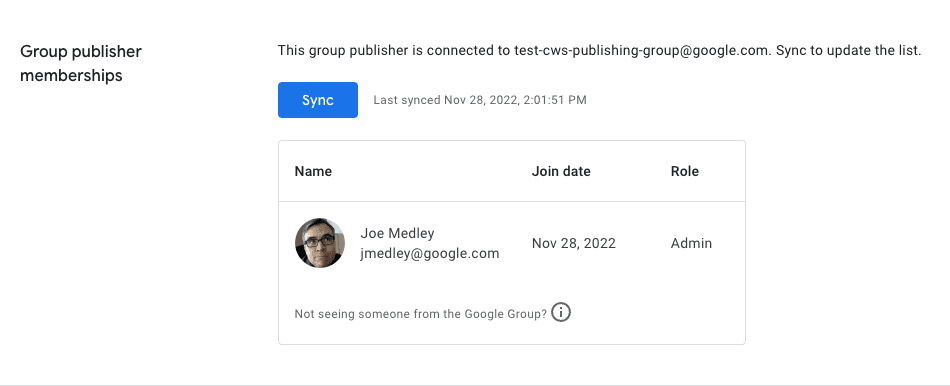
Senkronize et'i tıklayın.
Bir grup üyesinin güncelleme yayınlayabilmesi için üyenin Chrome Web Mağazası geliştiricisi olarak kaydolması ve tek seferlik kayıt ücretini ödemesi gerekir.
Öğelerinizin güvenliğini sağlamak için grubunuzu dikkatli bir şekilde yönetmenizi öneririz.
- Grup yayıncısı olarak özel kullanım için bir Google Grubu oluşturun. Başka amaçlarla da kullandığınız mevcut bir grubu kullanmayın.
- "Yalnızca davet edilen kullanıcılar" seçeneğini kullanarak grubu gizli tutabilirsiniz.
- Grubun üye sayısını en aza indirin.
Grup yayıncı kullanarak yayınlama
Chrome Web Mağazası Geliştirici Kontrol Paneli'nin sağ üst köşesinde, aşağıdaki öğeleri içeren bir açılır menü bulunuyor:
- Geliştirici kullanıcı adınız (bireysel yayıncınız)
- Üyesi olduğunuz grup yayıncılar.
Kullanmak istediğiniz yayıncıyı seçin. Bu, söz konusu yayıncı için önceden yüklenmiş olan öğeleri gösterir. Yüklediğiniz yeni öğeler seçilen yayıncıyla ilişkilendirilir.
Mevcut öğeleri bir grup yayıncı hesabına taşıma
Grup yayıncı oluşturduktan sonra (veya grup yayıncıya bağlı bir Google Grubunun üyesi olarak eklendikten sonra) kendi öğelerinizi grup yayıncıya aktarabilirsiniz.
Bir öğeyi aktarmak için:
- Geliştirici Kontrol Paneli'nde, bireysel yayıncı hesabınızda öğe sekmesini seçin.
- Aktarmak istediğiniz öğeyi açın.
- Aşağı kaydırarak Mağaza girişi alanına gidin.
Üst köşedeki "..." menüsünü tıklayın ve ardından Grup yayıncıya aktar'ı seçin. Aşağıdaki iletişim kutusu görünür:
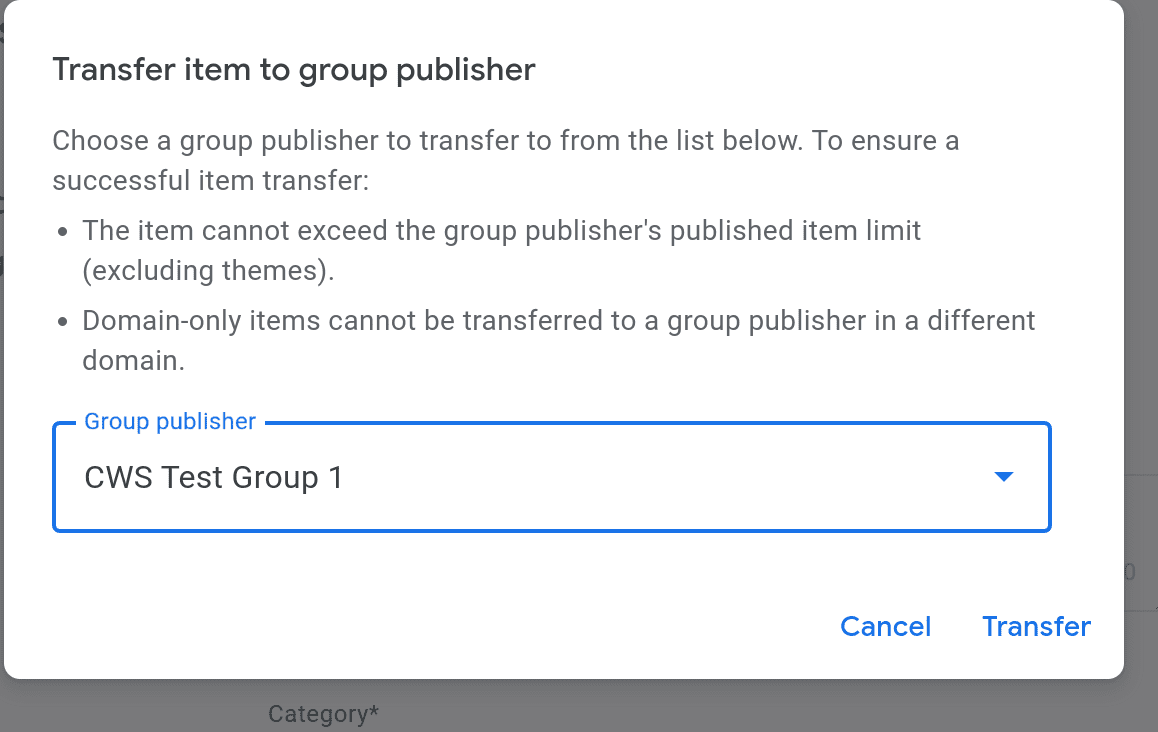
Öğeyi aktarmak istediğiniz grup yayıncıyı dikkatlice seçin (bu, kalıcı bir değişikliktir).
Aktarımı onaylamak için Aktar'ı tıklayın.
Öğenin aktarıldığını doğrulamak için:
- Öğeyi aktardığınız grup yayıncıyı seçin.
- Öğenin burada listelendiğini kontrol edin.
Grup yayınlama sorunlarını giderme
- Bireysel yayınlama hesabınız veya grup yayıncısı hesabı askıya alınırsa öğeleri aktaramazsınız.
- Grup yayıncı hesabı, yayınlanan öğe sınırına ulaştıysa yayınlanan öğelerinizi bu grup yayıncıya aktaramazsınız.



